Jak nastavit výchozí umístění pro systém Windows 10 Aplikace

Systém Windows 10 může najít umístění vašeho zařízení různými způsoby, často prohlížením blízkých sítí Wi-Fi. Ale to nefunguje dobře, zvláště na stolních počítačích. Proto systém Windows 10 nabízí způsob, jak nastavit "výchozí umístění", které je aplikacím hlášeno, pokud nemůže na vašem místě číst spolehlivě.
Toto výchozí umístění bude odesláno do libovolné aplikace, která používá služby určování polohy systému Windows , včetně Mapy, Cortany, počasí a Microsoft Edge.
Tato možnost není k dispozici v hlavní aplikaci Nastavení. Místo toho jej společnost Microsoft skryla v aplikaci Mapy. Ale nebojte se: Přes umístění tohoto nastavení se to nevztahuje pouze na aplikaci Mapy. Platí pro každou aplikaci, která používá služby určování polohy systému Windows 10.
Chcete-li tuto možnost otevřít, otevřete aplikaci "Mapy" z nabídky Start. Klepněte nebo klepněte na tlačítko "..." v pravém horním rohu okna a vyberte "Nastavení".
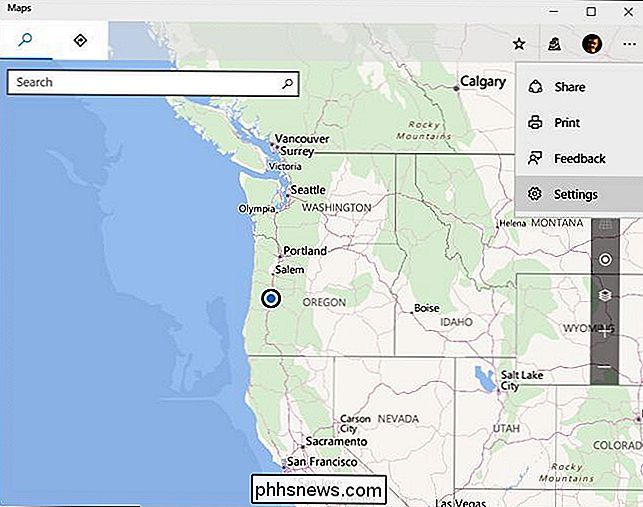
Přejděte dolů a klikněte na tlačítko "Změnit výchozí umístění" ve výchozím umístění. je zobrazena mapa s "Výchozí polohou". Klikněte na tlačítko "Nastavit výchozí umístění".
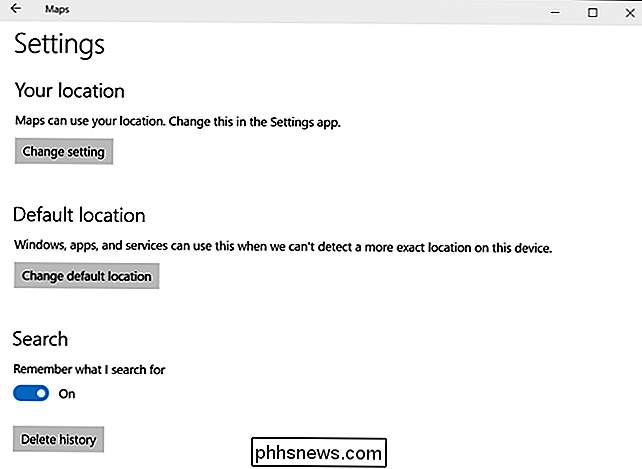
Chcete-li nastavit výchozí umístění, můžete buď do pole zadat adresu ulice, nebo kliknout na tlačítko "Nastavit polohu" a zvolit určitou pozici na mapě. pomocí stacionárního stolního počítače je volba jasná - použijte adresu, na které je počítač umístěn. Pokud používáte přenosný počítač nebo tablet, který se pohybuje mezi místy, pravděpodobně budete chtít zvolit adresu, na které zařízení nejčastěji používáte.
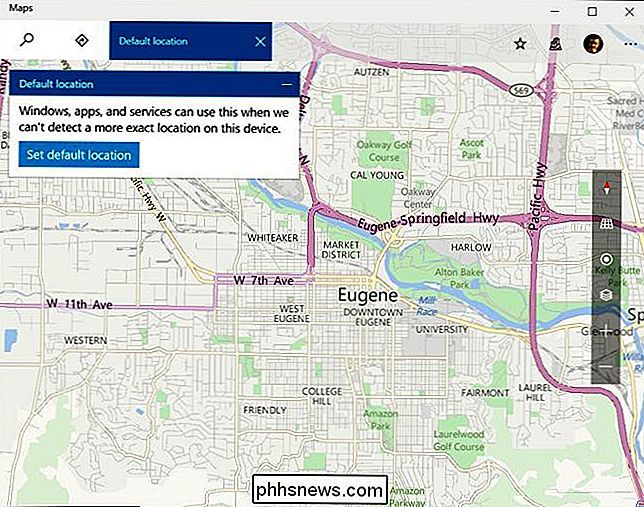
Chcete-li změnit nebo zrušit výchozí umístění, které jste nastavili v budoucnu, otevřete Mapy znovu otevřete nabídku, vyberte "Nastavení" a znovu klikněte na "Změnit výchozí umístění". Z okna, které se objeví, můžete kliknutím na tlačítko "Změnit" změnit výchozí umístění nebo "Vymazat", abyste zrušili výchozí umístění.
Zatímco různé aplikace budou používat toto výchozí umístění, pokud nemohou na vašem místě číst , můžete v jednotlivých aplikacích vždy nastavit různá umístění. Můžete například nastavit libovolné město v aplikaci Počasí, abyste získali počasí pro toto místo. Tato možnost však pomáhá jednotlivým aplikacím vědět, kde se nacházíte, pokud systém Windows nemůže určit vlastní polohu.
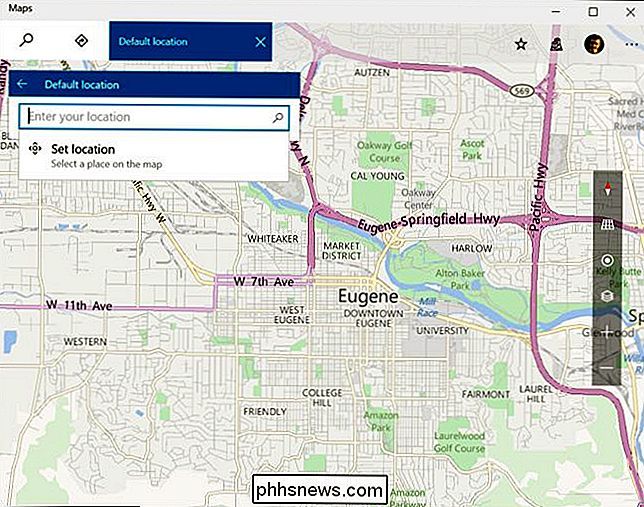

Jak odebrat možnost "Odinstalovat" v nabídce Windows 10 Start
Systém Windows 10 přidal možnost odinstalovat aplikace pomocí klepnutí pravým tlačítkem myši v nabídce Start. Pokud se někdy ocitnete při volbě této volby náhodou - nebo pokud sdílíte svůj počítač a chcete zabránit jiným uživatelům odinstalovat aplikace omylem - zde je jak vypnout tuto funkci Menu Windows 10 Start se hodně změnilo od předchozích verzí, a tam jsou všechny druhy nových triků pro přizpůsobení.

Když lidé vyhledávají hackery nebo hacking, mají obvykle na mysli jednu z dvou věcí: jak mohu hacknout svůj mobilní telefon, aby něco udělal nebo nainstaloval něco, co je v současné době omezeno, nebo jak můžu hackovat mobilní telefon a ukrást jeho data jako obrázky, textové zprávy, údaje o poloze atd.V tomto článku se poko



